La barra lateral de WooCommerce no aparece: cómo solucionarlo
Publicado: 2023-06-10¿Quieres arreglar la barra lateral de WooCommerce que no muestra problemas ? Puede haber múltiples razones para este conflicto. Tenemos algo para usted si desea una guía paso a paso para resolver este problema.
En este artículo, le mostraremos cómo resolver la barra lateral de WooCommerce que no muestra conflicto sin ningún error.
Pero antes de continuar, veamos qué son las barras laterales y por qué son esenciales.
¿Qué son las barras laterales y cómo pueden ayudar?
Las barras laterales de WooCommerce son partes o áreas designadas del diseño de su sitio web donde se muestra información pertinente sobre su tienda en línea de WooCommerce. Estas barras laterales, normalmente presentes a los lados del área de contenido principal, pueden ayudar a mostrar diversa información, incluidos productos recientes, información del carrito de compras, categorías de productos, filtros y más.
Sus consumidores pueden navegar fácilmente a páginas o archivos de productos usando barras laterales. Ahora puede usar las barras laterales para llamar la atención sobre ventas, descuentos o productos destacados en particular. Puedes atraer la atención de los visitantes y persuadirlos para que compren poniendo banners llamativos u ofertas por tiempo limitado en la barra lateral.
Cuando maneja una tienda WooCommerce, las barras laterales son muy importantes. Ahora ya sabes qué son las barras laterales y por qué son esenciales. A continuación, veamos las posibles causas de que no se muestren las barras laterales de WooCommerce.
¿Por qué no se muestra la barra lateral de WooCommerce?
Puede haber múltiples razones por las que la barra lateral de WooCommerce no se muestra. Aquí hay un par de razones.
1) Barra lateral deshabilitada en la configuración del tema
Una posible explicación de por qué no aparecen las barras laterales de WooCommerce es que la funcionalidad de la barra lateral se ha deshabilitado en las opciones de su tema. Varios temas brindan la capacidad de activar o desactivar las barras laterales globalmente o en páginas particulares.
Los métodos generales para verificar y habilitar la función de barra lateral en la configuración de su tema son los siguientes:
- Ingrese a la interfaz de administración de WordPress
- Vaya a la sección Apariencia > Personalizar de su tablero de WordPress
- Busque las opciones o configuraciones del tema relacionadas con la barra lateral. Dependiendo de su tema, el posicionamiento y el etiquetado pueden cambiar
- Marque y habilite la opción de la barra lateral
- Guarde sus modificaciones, luego visite su sitio web para ver si han aparecido las barras laterales.
Es importante recordar que, según el tema que esté utilizando, los pasos específicos y la ubicación de la configuración del tema pueden cambiar.
2) Error en la configuración de WooCommerce
Si el error continúa, puede intentar restaurar la configuración de WooCommerce a sus valores predeterminados.
Vaya a WooCommerce > Estado del sistema en el área de administración de WordPress para realizar esta acción. Busque la pestaña Herramientas y seleccione Restablecer opciones .
Después de hacer esto, todas las configuraciones de WooCommerce, incluidas las opciones relacionadas con la barra lateral, se restaurarán a sus valores predeterminados. Ahora, verifique si su sitio web muestra una barra lateral o no.
3) Conflictos de complementos
Los conflictos de complementos pueden ser una de las razones principales por las que no se muestran las barras laterales de WooCommerce.
Sin embargo, puede resolver este problema con solo unos pocos pasos simples. Compruebe si otros complementos interfieren con la configuración de WooCommerce deshabilitando cada uno individualmente. Algunos complementos tienen el potencial de alterar u obstruir el funcionamiento de WooCommerce, incluidas las barras laterales.
Puede encontrar un reemplazo u obtener asistencia del creador del complemento localizando el complemento incompatible.
¿Cómo solucionar el problema de la barra lateral de WooCommerce que no muestra?
Los principales problemas de la barra lateral de WooCommerc que no muestran problemas son:
- Probar los códigos en un nuevo entorno de ensayo
- Verifique la configuración de la barra lateral en el panel de temas
- Reinstalar WooCommerce
- Deshabilitar complementos uno por uno
- Póngase en contacto con el equipo de soporte oficial
Echemos un vistazo más de cerca a cada solución.
1) Configure un sitio web provisional y pruebe los códigos
Configurar un sitio web provisional y probar sus códigos personalizados es una excelente idea para garantizar que las modificaciones o cambios que realice no afecten su sitio web en vivo. La mayoría de los proveedores de alojamiento web en estos días ofrecen un entorno de prueba gratuito. Con esta función, puede crear fácilmente una réplica de su sitio web en vivo con un solo clic del mouse.
No tendrá la función de preparación si se ejecuta en cualquier proveedor de alojamiento compartido. En ese caso, siga este método para crear un entorno de prueba:
1.1) Seleccione un entorno para la puesta en escena
Se puede usar un servidor separado o un subdominio de su dominio principal para crear un sitio web provisional. Si necesita ayuda, también puede comunicarse con el equipo de soporte de su empresa de alojamiento web.
1.2) Haga una copia de su sitio web en vivo
Para configurar el entorno de prueba, duplique los archivos y la base de datos de su sitio web en vivo. Puede emplear varias técnicas para duplicar el sitio web, incluido FTP, cPanel o un complemento de copia de seguridad de WordPress. Consulte nuestra guía paso a paso sobre cómo crear una copia de seguridad del sitio web si necesita ayuda.
1.3) Configuración del entorno de ensayo
Instale WordPress en su nuevo sitio de ensayo.
1.4) Cargar archivos del sitio web
Los archivos del sitio web de réplica deben cargarse en el entorno de ensayo. Este contiene todos los complementos, temas y códigos personalizados de WordPress que haya agregado. También incluye todos los archivos principales de WordPress. Puede completar esto restaurando la copia de seguridad que generó la última vez.
¡Eso es todo! Así es como puede configurar un entorno de prueba manualmente.
Antes de agregar cualquier código nuevo a su tienda WooCommerce, recomendamos insertarlo en el área de preparación. Puede asegurarse de que su sitio web en vivo no se verá afectado si hay problemas de compatibilidad.
Si la barra lateral de WooCommerce no muestra el problema, intente ajustar los códigos personalizados que agregó a través del área de preparación. Esto lo ayudará a encontrar el código que causa el conflicto y resolver el problema de una vez por todas.

2) Verifique el Panel de temas para ver las opciones de la barra lateral
El siguiente paso es verificar si la configuración del panel de temas está en su lugar con respecto a las opciones de la barra lateral.
Si su tema ofrece opciones de barra lateral, es posible que pueda personalizarlas para satisfacer sus necesidades. Recuerde que las opciones y funciones pueden cambiar según el tema elegido.
Una buena sugerencia es consultar la documentación del tema o ponerse en contacto con el desarrollador del tema si no puede encontrar la configuración de la barra lateral en el panel de su tema. Ellos podrán enseñarle cómo modificar y configurar las barras laterales correctamente.
3) Reinstalar WooCommerce
Reinstalar WooCommerce a veces puede resolver el problema de que la barra lateral de WooCommerce no aparece. Todo lo que necesita hacer es hacer una copia de seguridad, desactivar su complemento WooCommerce actual, borrar su caché, reinstalar WooCommerce y configurarlo según la configuración deseada. En algunos casos, esto resolverá el problema.
Si aún enfrenta problemas con la barra lateral, consulte nuestra siguiente opción en la lista.
4) Deshabilitar complementos uno por uno
Habrá uno o más complementos que estén causando problemas de compatibilidad. Para identificar el complemento incompatible, debe comenzar a desactivar los complementos individualmente. Inmediatamente después de desactivar un complemento, si vuelve a aparecer la barra lateral, el complemento no funcionará con su instalación de WooCommerce.
La mejor opción que puedes hacer será deshacerte de él y usar uno alternativo.
5) Póngase en contacto con WooCommerce/Soporte de temas
La sugerencia es ponerse en contacto con el soporte de WooCommerce o con el equipo de ayuda del desarrollador del tema si las barras laterales aún no aparecen a pesar de sus intentos de depuración.
Puede ponerse en contacto con el equipo oficial de WooCommerce para obtener ayuda si el problema está estrictamente relacionado con la funcionalidad de WooCommerce. Puede investigar las diversas alternativas de soporte visitando la página de soporte de WooCommerce en su sitio web. Por lo general, proporcionan formularios de contacto, foros y documentación que puede usar para hacer preguntas o enviar solicitudes de soporte.
Cuando se comunique con el soporte, incluya tanta información como sea posible, como detalles sobre cómo está configurado su sitio web y cualquier mensaje de error u otros síntomas que vea. Esto mejorará la comprensión del problema por parte del equipo de soporte y les permitirá brindarle instrucciones precisas.
Bonificación: los mejores complementos de la barra lateral de WordPress
Si está buscando complementos de WordPress dedicados que lo ayuden a personalizar su barra lateral según sus necesidades, consulte estas opciones.
1) Barras laterales adhesivas de WP

Con la ayuda de WP Sticky Sidebar , su barra lateral siempre estará visible mientras se desplaza hacia abajo. El complemento viene con una configuración mínima y funciona con casi todos los temas de WordPress. El complemento también le dará control total sobre la visibilidad. Puede activar/desactivar la opción de la barra lateral adhesiva en sus dispositivos móviles o de escritorio.
También puede agregar un código CSS personalizado para mejorar el estilo. Dado que tiene un código liviano, no necesita preocuparse por la velocidad de la página o los problemas de rendimiento.
Características
- Fácil de usar
- Flexible
- Sin configuraciones técnicas
- Compatible con todos los temas.
- Ligero
Precio
WP Sticky Sidebars es un complemento gratuito de WordPress . Puede obtener funciones básicas de forma gratuita desde el repositorio de complementos de WordPress. Los planes premium comienzan en $19 al año .
2) Barras laterales personalizadas
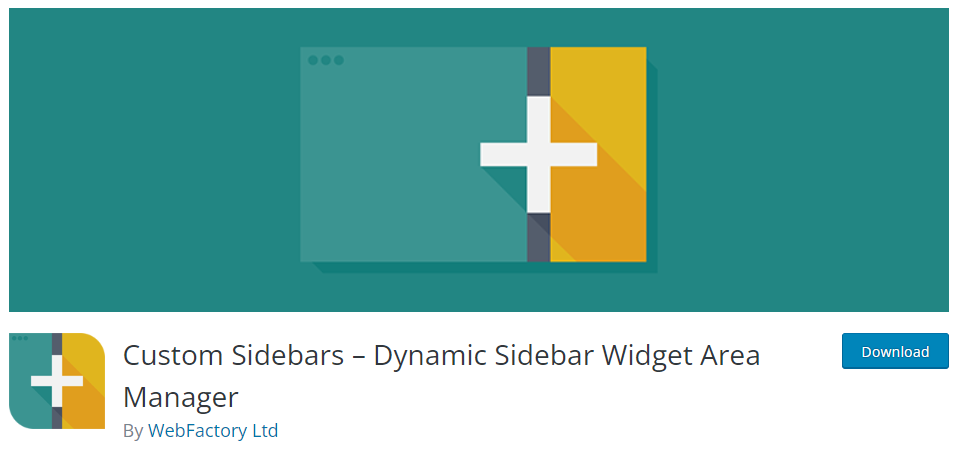
Si prefiere un complemento rico en funciones para manejar las personalizaciones de su barra lateral, consulte Barras laterales personalizadas . El complemento viene con una configuración ilimitada de widgets personalizados. De esta manera, puede modificar el widget de la forma que desee. Puede elegir widgets personalizados para sus archivos, páginas, publicaciones o tipos de publicaciones personalizadas. Como tienes el control total, puedes elegirlo según tus preferencias.
Si también está usando el mismo complemento en cualquier otro sitio web de WordPress y necesita usar las opciones de configuración, puede usar las opciones de importación/exportación.
Características
- Importación y exportación
- Compatible con todos los temas.
- control de visibilidad
- Funciona con CPT
- Sincronizar widgets
- Clonación
Precios
Custom Sidebars es un complemento gratuito . Y puede descargarlo desde el repositorio de complementos de WordPress.
Conclusión
Al manejar una tienda WooCommerce, las barras laterales son uno de los componentes principales en los que debe concentrarse. Al mostrar productos en la barra lateral, puede aumentar la visibilidad de ciertos productos. Por otro lado, si necesita aumentar la confianza del cliente, puede mostrar reseñas de productos.
Debe investigar el problema si su tienda WooCommerce no muestra barras laterales. Dado que afecta toda su experiencia de usuario y ventas, se considera uno de los principales problemas.
Como puede ver, hemos combinado cuatro soluciones posibles que puede intentar para resolver la barra lateral de WooCommerce que no muestra el problema. Puedes probar esto uno por uno y ver cómo va. Uno de los métodos funcionará con su sitio web y resolverá el problema.
Esperamos que este artículo le haya resultado útil y que haya disfrutado leyéndolo. Si lo hizo, considere compartir esta publicación con sus amigos y compañeros bloggers en las redes sociales.
Artículos similares que te pueden gustar:
- Cómo crear una barra lateral personalizada en WooCommerce
- Cómo configurar Apple Pay en WooCommerce
- Cómo optimizar WordPress para dispositivos móviles
